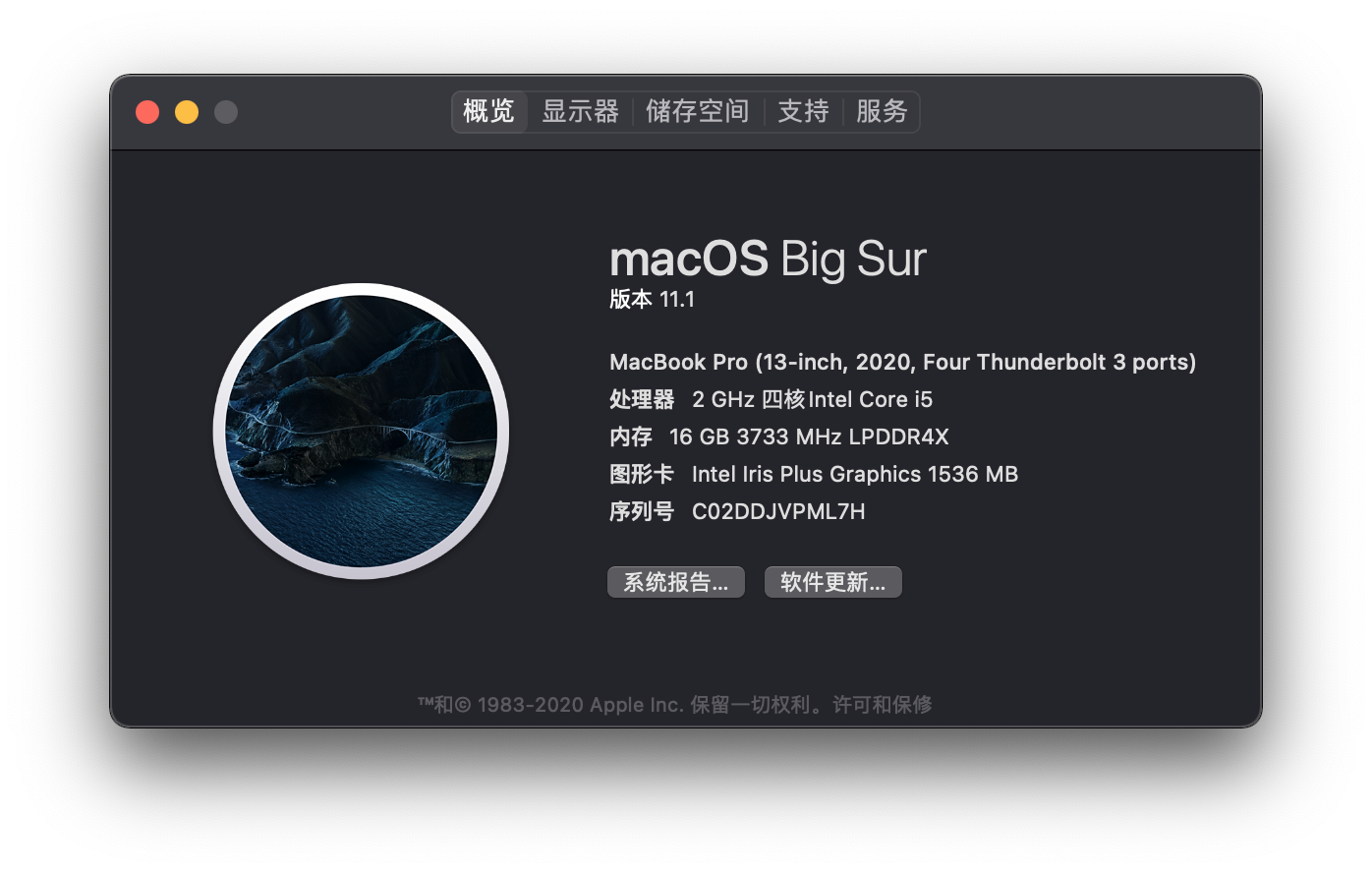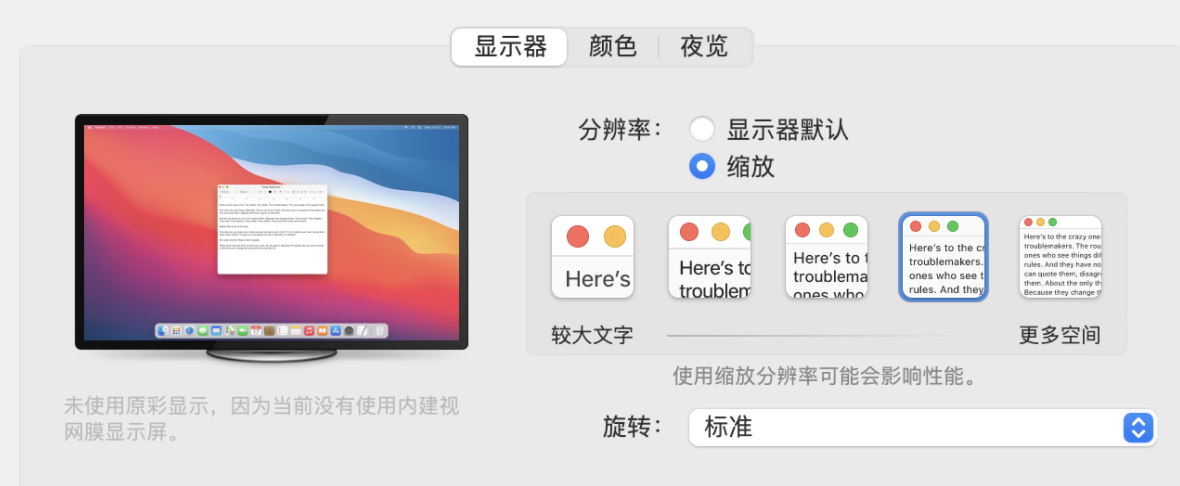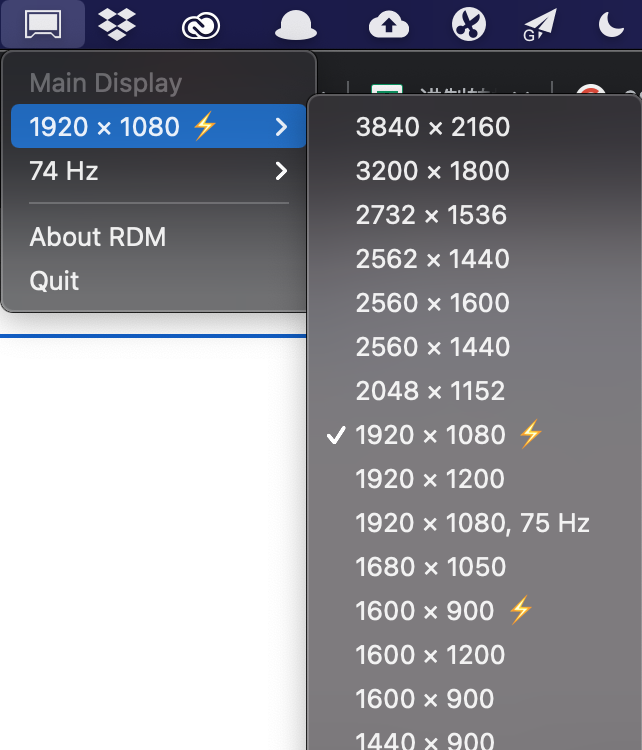MacOS Big Sur开HiDPI |
您所在的位置:网站首页 › 开启hidpi下载 › MacOS Big Sur开HiDPI |
MacOS Big Sur开HiDPI
|
我自己的环境:
开启hidpi的目的是为了让显示更加细腻,代价是缩小了显示范围。 自己在网上看了很多帖子,也尝试了几种,有些方法已经不再适合Big Sur系统了,所以本文提供一种可用的,在Big Sur系统中开启hidpi的方法。 首先使用如下命令,获得显示器的部分参数: ioreg -l | grep "DisplayProductID" ioreg -l | grep "DisplayVendorID"这里得到的是10进制的结果,以后使用的时候需要转换成16进制,后文会说到。 然后到这个网站,在左侧栏填写上面的信息,注意这里填之前要将得到的数字转成16进制再填进去,可以直接Google xxx to hex得到结果。这里的DisplayProductName 填什么都无所谓,就是一个名字,关键还是DisplayProductID和DisplayVendorID两项,一定要填对。 填写完成后,右边的xml文件也会跟着相应变化,以我的设置为例: DisplayProductID 9986 DisplayVendorID 1507 scale-resolutions AAAFAAAAAtAAAAAJAKAAAA== AAAKAAAABaAAAAABACAAAA== AAAFAAAAAtAAAAABACAAAA== AAAPAAAACHAAAAABACAAAA== AAAHgAAABDgAAAABACAAAA== AAAMgAAABwgAAAABACAAAA== AAAGQAAAA4QAAAABACAAAA== AAAKAgAABaAAAAABACAAAA== AAAKrAAABgAAAAABACAAAA== AAAFVgAAAwAAAAABACAAAA== target-default-ppmm 10.0699301注:最后的target-default-ppmm部分是网页上没有的,不过我看到好多参考教程都加了,所以我也加了,我没有仔细去看到底是什么意思,不过加了确实是可以用的,或许不加也可以。 下面要做的就是用这个文件覆盖原有的设置,所以你可以下载文件,也可以等会手动创建一个文件,再把这些内容复制进去。 创建一个目录: sudo mkdir -p /Library/Displays/Contents/Resources/Overrides/进入这个目录,再创建一个目录: sudo mkdir DisplayVendorID-xxx这里的xxx替换成你自己的DisplayVendorID就行,注意是16进制。 然后进入这个目录,创建一个文件,名字为DisplayProductID-xxx,同理这里的xxx也是填你自己设备的DisplayProductID sudo vi DisplayProductID-2702进入文件后,按i进入编辑模式,把上面生成xml复制到这里,然后按ESC结束编辑,再通过ZZ退出即可。 完成上述步骤的结果就是,有了这样一个文件/Library/Displays/Contents/Resources/Overrides/DisplayVendorID-5e3/DisplayProductID-2702,并且文件的内容就是刚刚在网页生成的xml。一定要反复检查没有出错,不然没有效果。 最后一步只要重启电脑就可以了。 有些教程说,重启之后显示设置界面变成这样:
但是我自己的并没有,不过这并不代表我们设置失败了。在这里只要再下载一个工具软件即可,比如RDM,这个打开后可以调整分辨率,其中带有闪电符号的就是开启hidpi的分辨率:
这就是在Big Sur上开启hidpi的所有设置了,如果你有疑问,请在下面留言。 如果你知道怎样不借助RDM这样的软件来实现,请留言告诉我,谢谢! |
【本文地址】
今日新闻 |
推荐新闻 |